Desde Microsoft Excel se puede tener un gran número de ventajas para trabajar de forma equilibrada. Una de ellas es la de poder añadir notas a ciertas celdas para hacer una revisión, mencionar algo o hacer ajustes. Sin embargo, estas pueden tapar contenido importante, cambiar el tamaño de celdas o agregar o eliminar algunas columnas. Así que es importante saber cómo configurarlas para que se puedan adaptar al diseño de la hoja sin ningún problema. Sin que afecte a ningún tipo de contenido en el que estés trabajando.
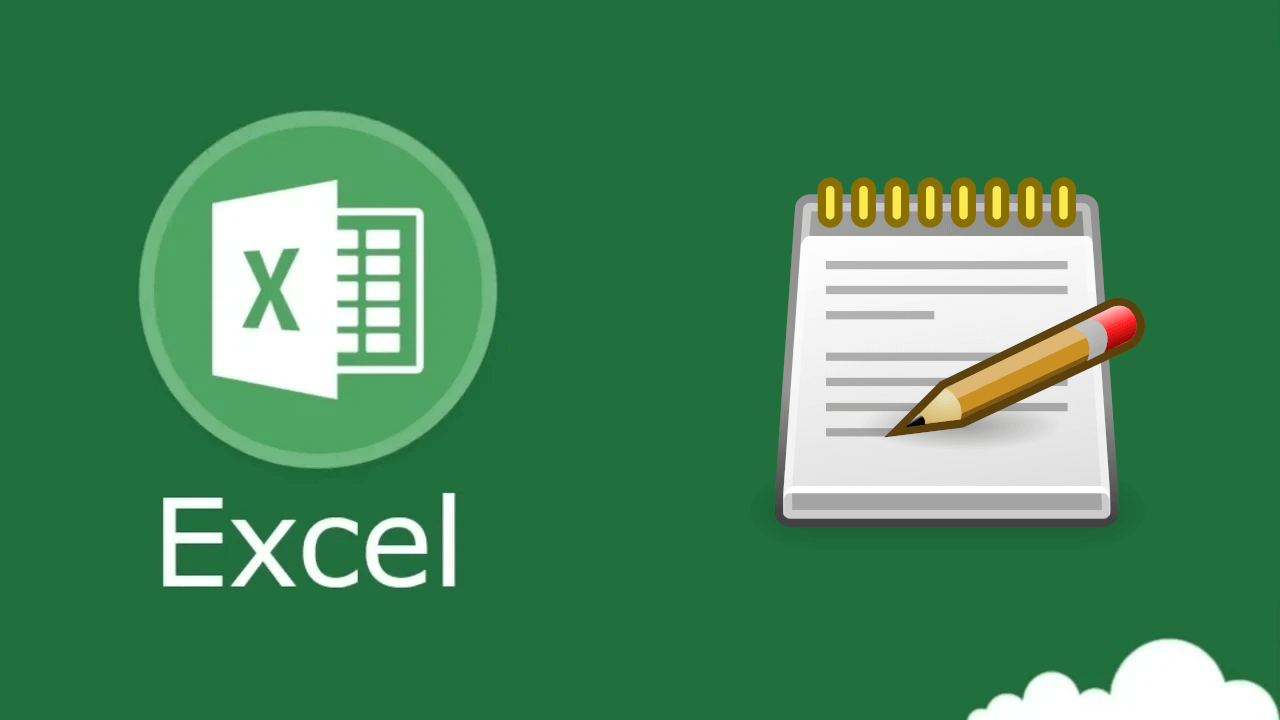
Puntos Clave:
- Es importante saber cómo usar la configuración predeterminada para no mover ni cambiar el tamaño de las notas con las celdas que existen.
- Existen dos alternativas a las que puedes recurrir, la configuración para mover las notas con las celdas o la configuración para mover y cambiar el tamaño de las notas con celdas.
- Solo necesitas Microsoft Excel en sus versiones más modernas para Mac o Windows, del mismo modo que si usas el paquete 365 de Microsoft.
Tabla de Contenidos
¿Estás listo para aprender a adaptar las notas al diseño de la hoja? Si es así, estás en el lugar correcto, te enseñaremos los distintos procesos que debes seguir para completarlo. Toma nota de la información que hemos preparado para ti en esta guía si eres un usuario que acostumbra a usar Excel.
Aprende a realizar la configuración predeterminada sin cambiar ni mover el tamaño de las notas con celdas
Es importante conocer, antes de las configuraciones, cuál es el proceso para agregar una nota dentro de un documento. Así podrás entender los cambios que ocurren y dará pie a la configuración que es necesaria por el cambio de tamaño de las celdas. Toma nota sobre los siguientes pasos que deben seguirse para agregar una nota de forma eficiente.
- Abre tu hoja de Microsoft Excel y accede a la tabla de contenidos en la que harás tu nota.
.jpg)
- Para agregar la nota, posiciona la casilla en la que harás la acción y con clic derecho en la celda selecciona Nueva nota.
.jpg)
- Para mantener las notas visibles que hagas en el documento, presiona sobre la pestaña Revisar en el cintillo superior de opciones.
.jpg)
- En el apartado de Notas, presiona sobre la opción Mostrar todas las notas.
.jpg)
- En el resultado final verás cómo la nota o las notas, tapan contenido dentro de la tabla.
.jpg)
Aunque añadas una nueva columna para darle espacio a la nota, amplíes el tamaño de la celda o mover al lado derecho de la pantalla la nota, no podrá verse realmente adaptada al formato. Esto daña el estilo visual y además puede llegar a confundir por la posición en la que se puede mover. Es por eso que es necesario recurrir a las configuraciones que te mostraremos a continuación.
Configuración alternativa para mover notas con celdas dentro del documento de Microsoft Excel
No será necesario mover cada una de las notas que has realizado de forma manual, puedes recurrir a otros métodos. En este caso, es el mover las notas cumpliendo con el proceso que te mostraremos a continuación y que se vea más ordenado. Sigue cada uno de los pasos que te mostraremos en este apartado:
- Posiciona el cursor en la celda correspondiente y con clic derecho presiona sobre la opción Editar nota.
- Una vez accedas, debes hacer clic derecho en el borde de la nota para poder ver la opción Formato de comentario. Si lo haces en el centro de la nota no te aparecerá esta opción.
- Se abrirá una nueva ventana en la que debes ir a la pestaña de Propiedades del cuadro de diálogo.
- Marca la opción Mover, pero no dimensiona con celdas y presiona en aceptar.
- La nota se desplazará a la derecha, casi alineada con la celda en la que está la nota.
Es importante mencionar que, aunque se muevan hacia arriba o hacia abajo según el movimiento de la celda, no siempre tendrá una alineación perfecta. Así que mientras más filas se agreguen o eliminen, más se alejará de la posición relativa original. Ayuda este proceso, pero en realidad no es perfecto, solo menos invasivo y con una dirección más acorde a la celda.
Configuración alternativa para mover y cambiar el tamaño de las notas con celdas
Existe otro tipo de configuración en el que se puede controlar el comportamiento que tienen las notas cuando realizas algún cambio en el diseño de la hoja de cálculo. Así que para forzarlas a moverse o cambiar de tamaño en el formato, es necesario cumplir con los siguientes pasos que te daremos:
- Posiciona el cursor sobre la celda con la nota, presiona clic derecho y luego en Editar nota.
- Vuelve a presionar clic derecho sobre el borde de la celda y selecciona Formato de comentario.
- Ve a la pestaña de Propiedades y selecciona la opción Mover y dimensionar con celdas, finaliza dando clic en Aceptar.
- La nota cambiará de posición siempre que sea necesario por ajustes en el formato y crecerá o se reducirá de tamaño para quedar alineada.
Si se hacen cambios en las alturas de las filas, la nota también crecerá para mantener las proporciones dentro de la hoja de cálculo. Es importante mencionar que si la nota tiene mucho texto y se reduce la altura de la fila, puede que parte del texto quede oculto.
Conclusiones personales
Sin duda, las notas de Excel son una gran herramienta para añadir información adicional o modificaciones que deben hacerse. Algo que puedes acompañar con comentarios, para hacer hilos de anotaciones colaborativas, como si fuese una conversación. Son muchas las herramientas que tendrás a tu disposición y en este caso ayudarán a mantener el formato de la mejor manera para evitar confusiones.
